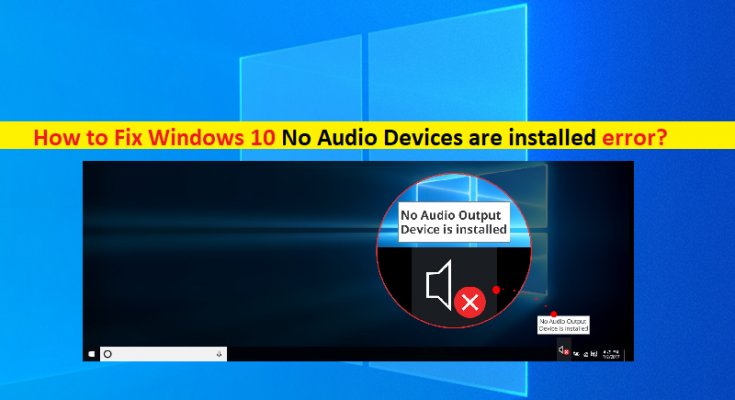¿Qué es el error “No hay dispositivos de audio instalados” en Windows 10?
En este artículo, vamos a discutir sobre cómo reparar el error No hay dispositivos de audio instalados en Windows 10. Se le guiará con sencillos pasos / métodos para resolver el error. Comencemos la discusión.
Error “No hay dispositivos de audio instalados”: es un problema común de Windows que se considera un problema relacionado con el sonido. Cuando colocas el cursor del mouse sobre el ícono de Sonido / Volumen en la barra de tareas de tu computadora con Windows 10, es posible que veas el mensaje de error “No hay ningún dispositivo de audio instalado” o “No hay ningún dispositivo de salida de audio instalado”. Si ve este error, significa que hay algún problema con el sistema de audio en su computadora con Windows 10.
Debe asegurarse de que el dispositivo de E / S de audio (entrada / salida) esté correctamente conectado / conectado a su computadora con Windows, el dispositivo de audio esté habilitado en su computadora. Este problema puede ocurrir debido a algún problema con el hardware del dispositivo de audio y su conexión. Por lo tanto, puede verificar y solucionar el problema de conexión del hardware para solucionar el problema. Otra posible razón detrás del problema puede ser el controlador del dispositivo de audio dañado / desactualizado y el sistema operativo Windows desactualizado.
Debe asegurarse de que el controlador del dispositivo de audio esté instalado correctamente en su computadora con Windows 10 y esté actualizado a la versión más reciente y compatible del controlador. De lo contrario, puede solucionar el problema desinstalando el controlador de audio incorrecto y luego reinstalar la versión correcta y compatible del controlador de audio en la computadora, o realizar la operación de actualización del controlador del dispositivo de audio en la computadora para solucionar el problema. Es posible solucionar el problema con nuestras instrucciones. Busquemos la solución.
¿Cómo reparar el error No hay dispositivos de audio instalados en Windows 10?
Método 1: Solucione el error “No hay dispositivos de audio instalados” con la “Herramienta de reparación de PC”
“PC Repair Tool” es una forma fácil y rápida de encontrar y corregir errores BSOD, errores de DLL, errores de EXE, problemas con programas / aplicaciones, problemas de malware o virus, archivos del sistema o problemas de registro y otros problemas del sistema con solo unos pocos clics.
Método 2: ejecutar el solucionador de problemas de reproducción de audio
Paso 1: Abra la aplicación “Configuración” en la PC con Windows a través del cuadro de búsqueda de Windows y vaya a “Actualización y seguridad> Solucionar problemas> Solucionadores de problemas adicionales”
Paso 2: busque y seleccione “Reproducción de audio”, seleccione el botón “Ejecutar el solucionador de problemas” y siga las instrucciones en pantalla para finalizar la resolución de problemas. Una vez que haya terminado, reinicie su computadora y verifique si funciona.
Método 3: desconecte y vuelva a conectar el dispositivo de audio externo
Una forma posible de solucionar el problema es desconectar el dispositivo de entrada / salida de audio de su computadora y luego reiniciar su computadora, y luego de reiniciar, vuelva a conectar el dispositivo de audio y verifique si funciona. Además, puede intentar conectar un dispositivo de audio a otro puerto / conector de su computadora y verificar si funciona.
Método 4: desinstale y vuelva a instalar el controlador del dispositivo de audio
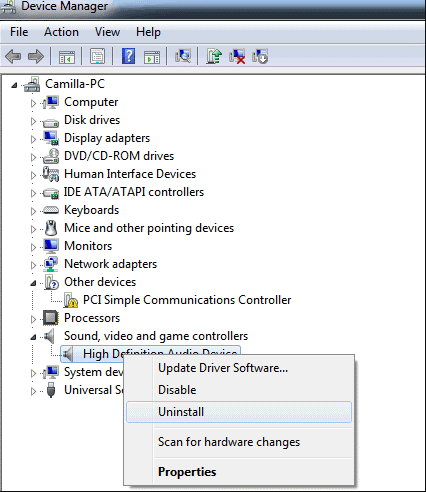
Puede desinstalar el controlador del dispositivo de audio actualmente instalado y luego reinstalarlo para solucionar el problema.
Paso 1: Abra el “Administrador de dispositivos” en una PC con Windows y vaya a la categoría “Controladores de sonido, video y juegos”
Paso 2: haga clic con el botón derecho en el controlador de su dispositivo de audio, seleccione “Desinstalar dispositivo” y siga las instrucciones en pantalla para finalizar la desinstalación y luego reinicie su computadora.
Paso 3: reiniciar su computadora reinstalará automáticamente todos los controladores necesarios, incluidos los controladores de audio, y luego verificará si funciona para usted.
Descargue o reinstale la actualización del controlador del dispositivo de audio en Windows 10 [automáticamente]
También puede intentar actualizar todos los controladores de Windows, incluidos los controladores de dispositivos de audio, utilizando la Herramienta de actualización automática de controladores. Puede obtener esta herramienta a través del botón / enlace a continuación.
Método 5: actualizar el sistema operativo Windows 10
Actualizar el sistema operativo Windows 10 a la última versión de actualización puede resolver el problema.
Paso 1: Abra la aplicación “Configuración”, vaya a “Actualización y seguridad> Actualización de Windows” y haga clic en el botón “Buscar actualizaciones”.
Paso 2: Descargue e instale todas las actualizaciones disponibles en la computadora y, una vez actualizadas, reinicie su computadora y verifique si el problema está resuelto.
Método 6: agregar dispositivo de audio como hardware heredado
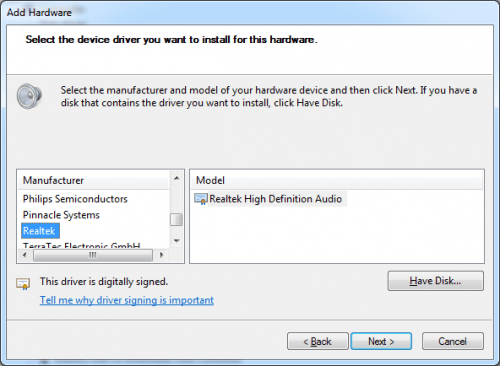
Paso 1: Abra “Administrador de dispositivos” en una PC con Windows y haga clic en “Acción> Agregar hardware heredado”
Paso 2: haga clic en “Siguiente” en la ventana abierta y seleccione la opción “Instalar el hardware que seleccioné manualmente de una lista (avanzado)” y seleccione “Siguiente”
Paso 3: seleccione “Controladores de sonido, video y juegos” como tipo de hardware y seleccione “Siguiente”
Paso 4: Seleccione el fabricante de audio de la lista a la izquierda de la pantalla, seleccione el modelo del lado derecho. Seleccione “Utilizar disco” si tiene un disco que contenga controladores para el dispositivo de audio y presione “Siguiente”
Paso 5: Seleccione “Siguiente> Finalizar” para comenzar y finalizar la instalación y, una vez hecha, reinicie su computadora y verifique si funciona para usted.
Método 7: Restablecer el sistema operativo Windows 10
Si el problema persiste, puede intentar solucionarlo realizando la operación de restablecimiento de Windows 10.
Paso 1: Abra la aplicación “Configuración” en una PC con Windows y vaya a “Actualización y seguridad> Recuperación> Restablecer esta PC” y haga clic en “Comenzar”.
Paso 2: F Ojo en la pantalla para terminar de reiniciar y una vez hecho esto, reinicie su computadora y verifique si el error está resuelto.
Conclusión
Espero que esta publicación te haya ayudado sobre cómo reparar el error de Windows 10 No hay dispositivos de audio instalados con varios pasos / métodos sencillos. Puede leer y seguir nuestras instrucciones para hacerlo. Eso es todo. Para cualquier sugerencia o consulta, escriba en el cuadro de comentarios a continuación.